概要: 當DAW提到時,您可能會想到錄音室中的一些音樂製作人。 但是,實際上,您也可以使用DAW軟件 記錄你的歌曲,聲音和更多音頻文件,然後對其進行編輯以在線共享或與您的朋友共享。 在本文中,我們將分享三個DAW應用,供初學者記錄和 播放音頻 記錄文件。 獲得最適合您錄製自己音樂的音樂。
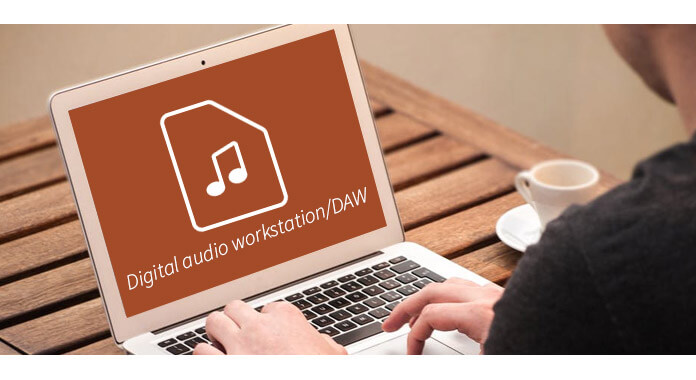
DAM(數字音頻工作站的縮寫)通常是一種電子設備或計算機軟件應用程序,用於記錄,編輯和產生音頻文件,例如歌曲,音樂作品,人類語音和音效。 DAW用於製作和錄製音樂,廣播,電視,播客,多媒體以及幾乎任何其他需要復雜錄製音頻的情況。
DAW可以簡單地指代軟件本身,但是傳統上,基於計算機的DAW具有四個基本組件:計算機,聲卡或音頻接口,數字音頻編輯器軟件以及至少一個用於添加或修改數據的輸入設備。
DAM可以用作音樂工作室中的專業音頻記錄設備,也可以用作新鮮手的兼職音頻記錄軟件。 在以下說明中,我們將分享前3名 錄音軟件 適於新鮮的手,因此許多人都可以輕鬆玩樂。
價錢: $27.3
平台: Windows
鏈接: https://www.aiseesoft.com/screen-recorder/
對於兼職愛好者,Screen Recorder是市場上最好的數字音頻工作站之一。 這個軟件可以 從計算機錄製音頻 系統和麥克風的聲音/語音,例如您自己的聲音,Skype對話等。
優點 ![]()
➤對於DAW初學者來說很容易使用。
➤該軟件能夠錄製計算機上的任何音頻以保存來自任何在線站點的音樂,並保存麥克風以保存您自己的聲音。
➤它支持多顯示器錄製,使您可以在多顯示器中切換錄製過程。
➤您可以將錄音保存為MP3,M4A,AAC或WMA,以便可以使用其他音頻編輯器/播放器輕鬆播放或編輯。
缺點
➤該應用程序沒有音頻編輯器。 如果要進一步編輯音頻文件,則需要 免費視頻編輯.
➤僅Windows; 如果您使用的是Mac,那麼您就不走運了。
1在您自己的計算機上運行此軟件。 選擇“錄音機”。
2如果只想錄製系統音頻,請打開系統音頻。 或者,如果只想錄製自己的聲音,則打開麥克風音頻。 當您參加在線會議或在會議室時,或同時打開。
3單擊“錄製”以錄製音頻文件。 單擊停止按鈕以預聽並保存錄音文件。
價錢: 免費
平台: 在Windows,Mac
鏈接: http://www.audacityteam.org/
自2000年首次發行以來,Audacity已成為周圍最受歡迎的免費軟件之一。 這個數字音頻工作站應用程序是 錄音機和編輯器 界面簡單。 它是完全免費的,沒有任何限制。
優點 ![]()
➤除了基本的音頻錄製功能外,它還具有內置的音頻編輯功能。
➤它支持音頻軌道加載以進行波形編輯。
➤它提供各種音頻效果,如音高,低音,高音,歸一化噪聲,混響,相位等。
缺點
➤在軌道上添加效果時,它們實際上是在改變波形。 這些更改發生在原始文件上,因此您無法返回並稍後撤消它們。
➤Audacity需要大量插件才能實現最佳功能。 例如,除非用戶安裝MP3編碼器,否則它不能將項目導出為MP3。
➤在macOS Sierra 10.12.1及更高版本(包括macOS High Sierra(但不是10.12.0))上,Audacity的所有效果,LAME和FFMPEG將不起作用。
1將此數字音頻工作站軟件下載到您的計算機,安裝並啟動它。
2準備您的聲卡或麥克風,然後單擊“錄製”按鈕以開始錄製音頻文件。
3製作完錄製文件後,您可以使用編輯功能。 編輯,生成和效果將幫助您編輯錄音文件。
價錢: $ 20.99 - $ 34.99
平台: Windows,Mac,iOS,Android,Kindle,在線
鏈接: https://www.ableton.com/en/
WavePad是使您能夠編輯和錄製音頻文件的多媒體。 它以其音頻編輯功能而聞名。 該軟件為您提供強大的編輯效果,例如修剪,複製,壓縮,音高,移位,靜音等。
優點 ![]()
➤它使您可以錄製音頻並導入音頻以進行進一步編輯。
➤它提供專業的音頻編輯功能,例如剪切,複製,粘貼,刪除,插入等。
➤強大的音頻效果,例如放大,歸一化,均衡化,混響,反向等。
➤先進的工具,例如頻譜分析(FFT),語音合成,語音轉換器等。
缺點
➤浮動工具欄會妨礙您的工作流程。
這篇文章旨在展示計算機上的數字音頻工作站軟件。 如果要在iPhone上錄製和編輯音頻,則應閱讀以下文章: 如何在iPhone上錄製音頻.